|
SEDUCTION


Ringrazio Carine per avermi permesso di tradurre i suoi tutorial.

Porta con te l'immagine per tenere il segno.

Se vuoi stampare


|
qui puoi trovare qualche risposta ai tuoi dubbi.
Se l'argomento che ti interessa non è presente, ti prego di segnalarmelo.
Questo tutorial è stato tradotto con PSPX9, ma può essere realizzato anche con le altre versioni di PSP.
Dalla versione X4, il comando Immagine>Rifletti è stato sostituito con Immagine>Capovolgi in orizzontale,
e il comando Immagine>Capovolgi con Immagine>Capovolgi in verticale.
Nelle versioni X5 e X6, le funzioni sono state migliorate rendendo disponibile il menu Oggetti.
Con la versione X7 sono tornati i comandi Immagine>Rifletti e Immagine>Capovolgi, ma con nuove funzioni.
Vedi la scheda sull'argomento qui
 traduzione inglese qui traduzione inglese qui
 le vostre versioni qui le vostre versioni qui
Occorrente:

Per i tubes e la maschera grazie Virginia, Thafs e Narah.
(in questa pagina trovi i links ai siti degli autori).

in caso di dubbi, ricorda di consultare la mia sezione filtri qui
Filters Unlimited 2.0 qui
Funhouse - Faceter qui
Carolaine and Sensibility - CS-Texture qui
Alien Skin Eye Candy 5 Impact - Glass qui
AAA Frames - Foto Frame qui
I filtri Funhouse si possono usare da soli o importati in Filters Unlimited
(come fare vedi qui)
Se un filtro fornito appare con questa icona  deve necessariamente essere importato in Filters Unlimited. deve necessariamente essere importato in Filters Unlimited.

Se stai usando altri colori, non esitare a cambiare modalità di miscelatura e opacità dei livelli,
per adattarli ai tuoi colori.
Nelle ultime versioni di PSP non c'è il gradiente di primo piano/sfondo (Corel_06_029)
Puoi usare i gradienti delle versioni precedenti.
Trovi qui i gradienti Corel X.

Metti le selezioni nella cartella Selezioni.
Apri la maschera in PSP e minimizzala con il resto del materiale.
1. Imposta il colore di primo piano con #7e1842,
e il colore di sfondo con #f4dae5.

Passa il colore di primo piano a Gradiente di primo piano/sfondo, stile Sprazzo di luce.

2. Apri una nuova immagine trasparente 900 x 550 pixels.
Riempi  l'immagine trasparente con il gradiente. l'immagine trasparente con il gradiente.
3. Livelli>Duplica.
Immagine>Rifletti>Rifletti orizzontalmente.
Immagine>Rifletti>Rifletti verticalmente.
Abbassa l'opacità di questo livello al 50%.
Livelli>Unisci>Unisci giù.
4. Livelli>Duplica.
Effetti>Plugins>Funhouse - Faceter

5. Effetti>Plugins>Carolaine and Sensibility - CS-Texture.

6. Imposta il colore di primo piano con il colore bianco.
Livelli>Nuovo livello raster.
Riempi  il livello con il colore bianco. il livello con il colore bianco.
7. Livelli>Nuovo livello maschera>Da immagine.
Apri il menu sotto la finestra di origine e vedrai la lista dei files aperti.
Seleziona la maschera NarahMasks_1831
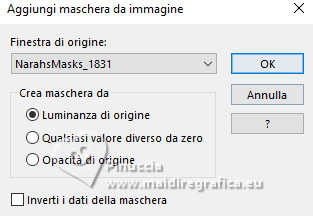
Livelli>Unisci>Unisci gruppo.
8. Effetti>Effetti 3D>Sfalsa ombra, colore nero.

9. Attiva il livello inferiore, Raster 1.
Selezione>Carica/Salva selezione>Carica selezione da disco.
Cerca e carica la selezione Sélection_G1
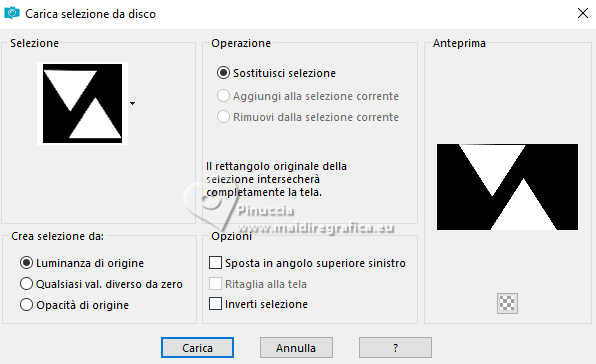
10. Selezione>Innalza selezione a livello.
Livelli>Disponi>Porta in alto.
11. Effetti>Effetti tecniche di disegno>Pennellate - colore #808080.

Regola>Messa a fuoco>Metti a fuoco.
12. Selezione>Modifica>Contrai - 30 pixels.

Premi sulla tastiera il tasto CANC 
13. Livelli>Nuovo livello raster.
Effetti>Effetti 3D>Ritaglio
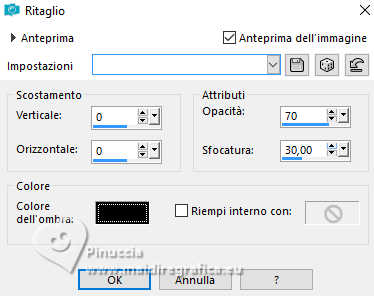
14. Livelli>Unisci>Unisci giù.
Selezione>Deseleziona.
15. Attiva nuovamente il livello inferiore, Raster 1.
Selezione>Carica/Salva selezione>Carica selezione da disco.
Cerca e carica la selezione Sélection_G2
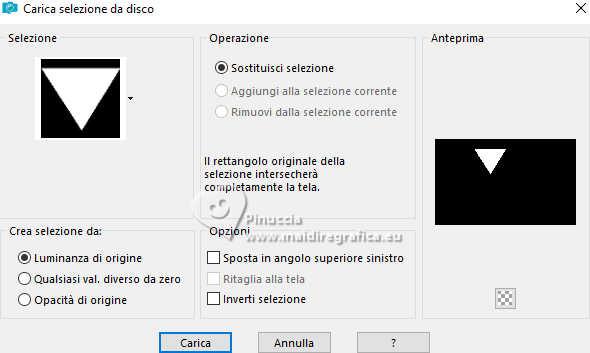
Selezione>Innalza selezione a livello.
Livelli>Disponi>Porta in alto.
16. Effetti>Effetti tecniche di disegno>Pennellate, con i settaggi precedenti.

17. Effetti>Plugins>Alien Skin Eye Candy 5 Impact - Glass.

18. Selezione>Modifica>Seleziona bordature selezione.
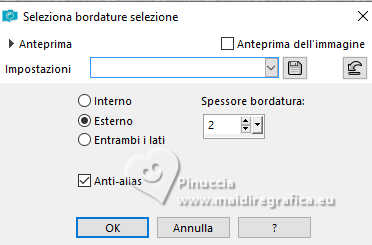
Riempi  la selezione con il colore bianco. la selezione con il colore bianco.
Selezione>Deseleziona.
19. Livelli>Duplica.
Immagine>Rifletti>Rifletti orizzontalmente.
Immagine>Rifletti>Rifletti verticalmente.
Livelli>Unisci>Unisci giù.
Regola>Messa a fuoco>Accentua messa a fuoco.
20. Attiva il livello Copia di Raster 1.
Apri fond Deco 
Modifica>Copia.
Torna al tuo lavoro e vai a Modifica>Incolla come nuovo livello.
Cambia la modalità di miscelatura di questo livello in Sovrapponi,
e abbassa l'opacità all'80%.
21. Attiva nuovamente il livello Copia di Raster 1 (il secondo livello dal basso).
Regola>Luminosità e contrasto>Luminosità e contrasto.
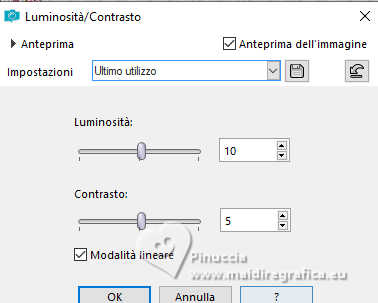
(questo dipenderà dai vostri colori)
22. La tag e i livelli

23. Livelli>Unisci>Unisci visibile.
24. Apri il tube fleurs_roses_tubed_by_thafs 
Modifica>Copia.
Torna al tuo lavoro e vai a Modifica>Incolla come nuovo livello.
Immagine>Ridimensiona, al 70%, tutti i livelli non selezionato.
25. Attiva lo strumento Puntatore 
Posizione X: -3,00 - Posizione Y: 9,00.
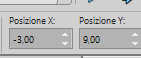
26. Apri il testo Texte Blend 
Modifica>Copia.
Torna al tuo lavoro e vai a Modifica>Incolla come nuovo livello.
Posiziona  il testo come nell'esempio. il testo come nell'esempio.

27. Effetti>Effetti 3D>Sfalsa ombra, colore #bb2354.
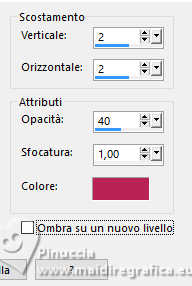
28. Imposta nuovamente il colore di primo piano con il colore iniziale #7e1842.

Immagine>Aggiungi bordatura, 1 pixel, simmetriche, colore bianco.
Immagine>Aggiungi bordatura, 2 pixels, simmetriche, colore di primo piano.
Immagine>Aggiungi bordatura, 2 pixels, simmetriche, colore bianco.
Immagine>Aggiungi bordatura, 1 pixels, simmetriche, colore di primo piano.
29. Selezione>Seleziona tutto.
Immagine>Aggiungi bordatura, 35 pixels, simmetriche, colore di sfondo.
30. Selezione>Inverti.
Effetti>Plugins>AAA Frames - Foto Frame.

Selezione>Deseleziona.
31. Apri il tube di Virginia CS_1104_001 
Cancella la firma e vai a Modifica>Copia.
Torna al tuo lavoro e vai a Modifica>Incolla come nuovo livello.
Immagine>Ridimensiona, al 76%, tutti i livelli non selezionato.
Immagine>Rifletti>Rifletti orizzontalmente.
32. Strumento Puntatore 
Posizione X: 481,00 - Posizione Y: 42,00.
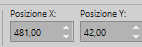
33. Effetti>Effetti 3D>Sfalsa ombra, colore nero.

34. Firma il tuo lavoro.
Immagine>Ridimensiona, 950 pixels di larghezza, tutti i livelli selezionato.
Salva in formato jpg.
Per i tubes di questo esempio grazie AigenbyCaz e PqnaAlice.


Se hai problemi o dubbi, o trovi un link che non funziona, o soltanto per un saluto, scrivimi.
26 Marzo 2025

|
 traduzione inglese qui
traduzione inglese qui le vostre versioni qui
le vostre versioni qui
